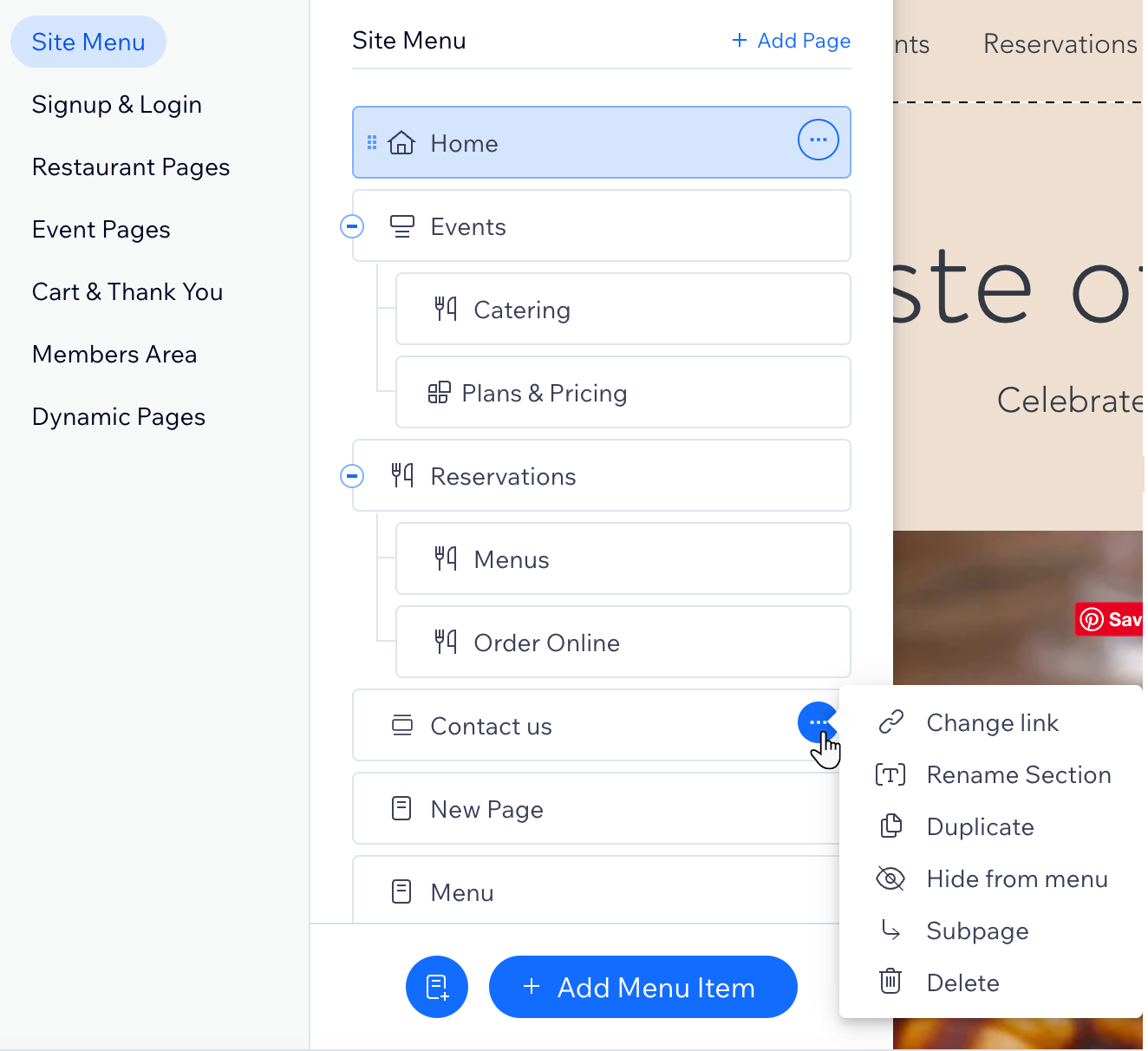Wix Editor: Links in je menu toevoegen en beheren
3 min
In dit artikel
- Een link aan je menu toevoegen
- Menulinks beheren
Voeg een link toe aan je websitemenu om je bezoekers naar belangrijke informatie te leiden, zoals onderdelen, bestanden en externe URL's. Je kunt ook je telefoonnummer of e-mailadres koppelen, zodat bezoekers jou of je bedrijf gemakkelijk kunnen bereiken.

Je moet weten:
Dit artikel verwijst naar een normaal websitemenu en niet naar geavanceerde menu's. Als je een geavanceerd menu hebt, kun je hier lezen hoe je links toevoegt.
Een link aan je menu toevoegen
Ga aan de slag door een link toe te voegen als menu-item. Links zien eruit als gewone menu-items en je kunt ze een naam geven die je maar wilt.
Wat voor soort menulinks kan ik toevoegen?
Om een link aan je menu toe te voegen:
- Klik links in de editor op Pagina's en menu
 .
. - Klik op Menu-item toevoegen en selecteer Link.
- Selecteer links het relevante linktype.
- Voer de relevante gegevens in.
- Klik op Klaar.
- Voer een naam in voor het nieuwe menu-item en klik op Klaar.
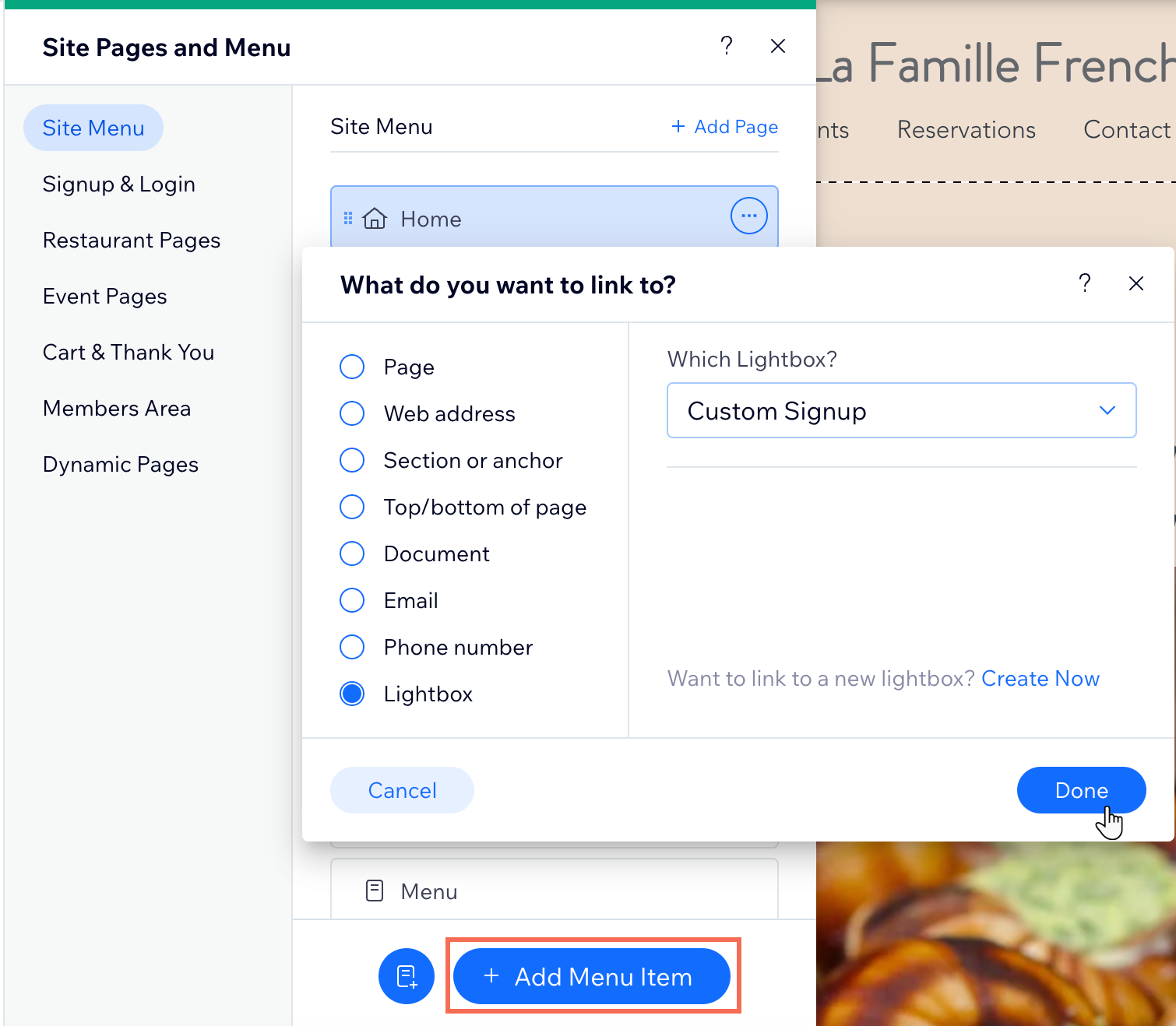
Menulinks beheren
Houd je menu up-to-date door je menu-items te beheren.
Om je menulinks te beheren:
- Klik links in de editor op Pagina's en menu
 .
. - Klik op Websitemenu.
- Wijs het relevante menu-item aan en klik op het Meer acties-pictogram
.
- Kies wat je met het item wilt doen:
- Link: Wijzig naar een ander linktype of wijzig de linkgegevens.
- Naam wijzigen: Wijzig de naam van het item op je websitemenu.
- Dupliceren: Maak een exacte kopie van het item op je menu.
- Verbergen / Weergeven: Verberg het item op je menu of toon het.
- Subpagina / Hoofdpagina: Maak van de link een subpagina onder het menu-item erboven, of maak er weer een hoofdpagina van het menu van.
- Een menulink verwijderen: Verwijder de link uit je websitemenu.
Wist je dit al?
Het pictogram dat naast je link in het Pagina's en menu-paneel verschijnt, vertegenwoordigt het type link (bijvoorbeeld  Webadres,
Webadres, Lightbox,
Lightbox,  Onderdeel).
Onderdeel).
 Webadres,
Webadres, Lightbox,
Lightbox,  Onderdeel).
Onderdeel).